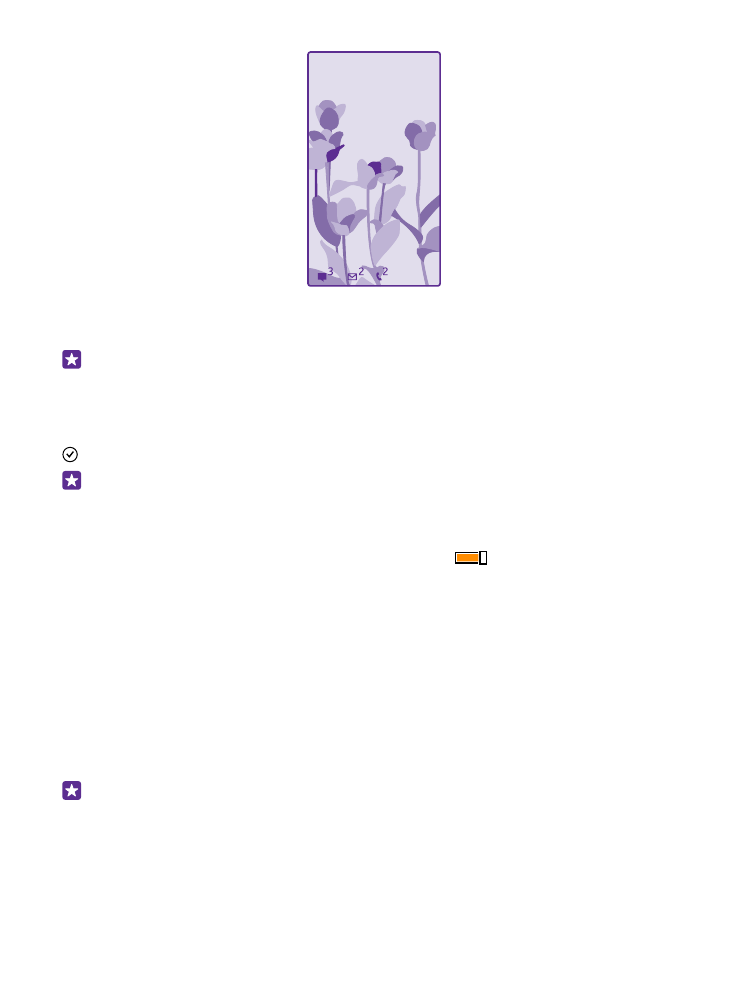
De instellingen van het Glimpscherm wijzigen
Als u de telefoon niet actief gebruikt, gaat uw scherm in de stand-bymodus om energie te
besparen. Met Glimpscherm kunt u zelfs na een time-out van het scherm eenvoudig de tijd
controleren.
Glimp wordt niet door alle telefoons ondersteund. Ga voor de beschikbaarheid naar
www.microsoft.com/mobile/support/wpfeatures.
1. Veeg op het startscherm vanaf de bovenkant van het scherm omlaag en tik op ALLE
INSTELLINGEN > Glimpscherm.
2. Stel Glimpscherm in op altijd aan.
Tip: Het is eenvoudig om uw telefoon te activeren, zelfs wanneer de aan/uit-toets
moeilijk toegankelijk is, bijvoorbeeld als uw telefoon in een autohouder is geplaatst.
Dubbeltik eenvoudigweg op het scherm. Dubbeltikken wordt niet door alle telefoons
ondersteund. Ga voor de beschikbaarheid naar www.microsoft.com/mobile/support/
wpfeatures.
© 2015 Microsoft Mobile. Alle rechten voorbehouden.
35
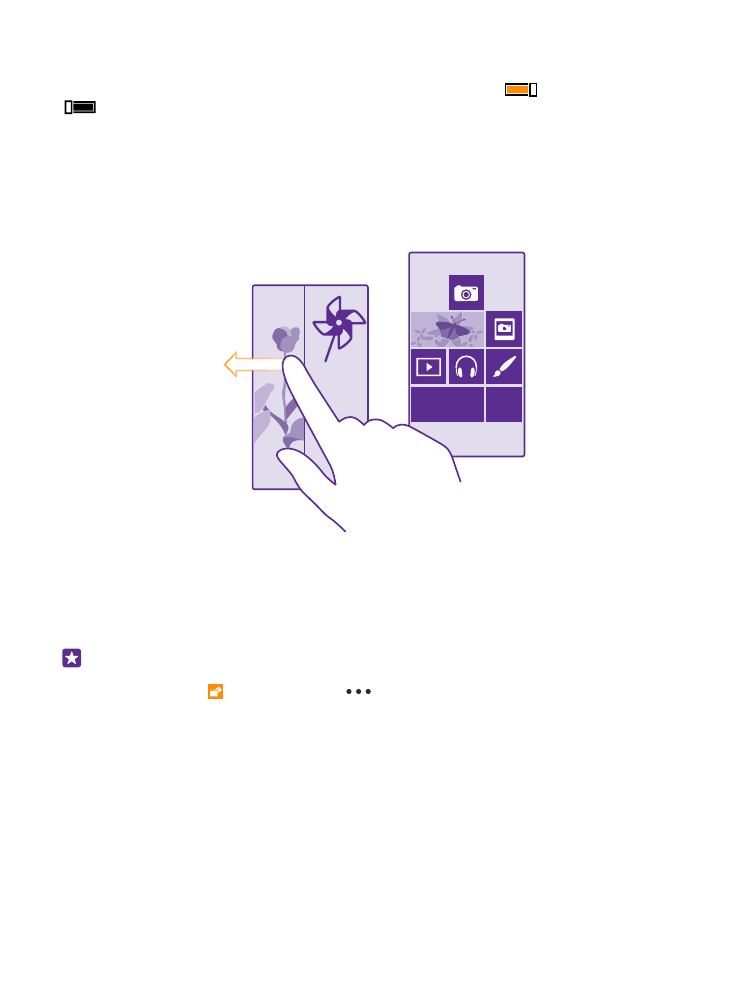
Dubbeltikken in- of uitschakelen
Veeg op het startscherm vanaf de bovenkant van het scherm omlaag en tik op ALLE
INSTELLINGEN > aanraken. Stel Activeren in op Ingeschakeld
of Uitgeschakeld
.